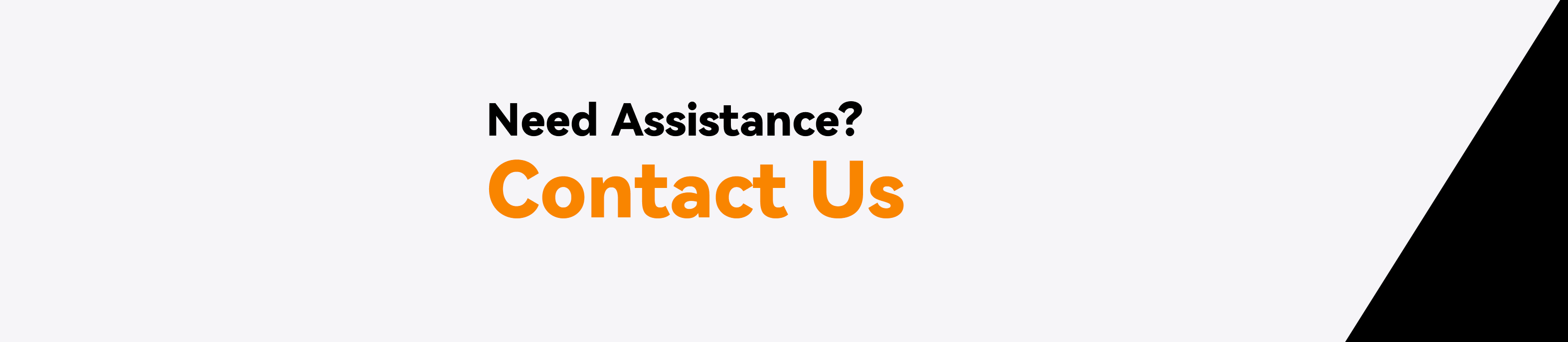マイナーの問題と解決策
ユーザーが経験する可能性のある一般的な問題と、トラブルシューティングのヒントが含まれています。-
高温保護が作動したため、マイナーはシャットダウンされました。
周囲温度が高すぎ(35℃以上)ないか確認してください。
ファンの吸気口と排気口が詰まっていないか確認してください(たとえば、吸気口と排気口が壁に面していたり、ほこりや尾状花序などの付着物が多すぎるなど)。
高温保護から少なくとも 10 分後に再起動し、稼働後にマイナーの温度が安定しているかどうかを観察します。
-
新しいマイナーは IP アドレスを取得できません。
イーサネット ポートが差し込まれているかどうか、イーサネット ステータス ライトが点灯しているかどうか、または WIFI が正常に接続されているかどうかを確認してください。
マイナーとデバイス (電話/コンピュータ) が同じネットワークと周波数帯域に接続されていることを確認してください。
マイナーネットワーク設定のDHCPがオンになっていることを確認してください。確認しない場合は、「リセット」ボタンを約10秒間押して工場出荷時の設定に戻してください。
-
赤いライトがゆっくり点滅/IPが見つからない/マイナーダッシュボードに入れない
マイナーの問題を確認するには、次の手順に従ってください。
マイナーと携帯電話またはコンピューターが同じネットワークおよび周波数帯域上にあるかどうかを確認してください。
ネットワークを確認してください。 1) イーサネット ケーブルを使用している場合は、ケーブルを変更するか、ケーブルが正常に動作していることをテストしてください。 2) ネットワークを変更するか、別のデバイスを使用してネットワークをテストすることをお勧めします。
ルーターが新しい IP アドレスを禁止していないことを確認してください。
https://find.goldshell.com/ へのアクセスをブロックするウイルス対策ソフトウェアがないことを確認してください。
工場出荷時設定へのリセットを実行します。リセット ボタンを約 10 秒間押します。 (「リセット」中はIPボタン付近のランプが一斉に点滅します。)
-
ファームウェアのアップグレードに失敗しました
症状 1: ソフトウェアの進行状況バーがアップグレードを完了し、マイナーが再起動した後、マイナーは元のバージョンのままになります。
解決策: アップグレードを続行し、正常にアップグレードできるかどうかを確認します。引き続き失敗する場合は、お問い合わせください。
症状 2: アップグレード プロセス中にマイナーが再起動し、アップグレードが失敗し、マイナーが応答しなくなり、「ブリック」状態になります。
解決策: 弊社までご連絡ください。
-
マイニング プールに接続できません/マイニング プールへの接続に失敗しました/マイニング プールの準備がまだできていません。
Benchmark を使用してマイナーをテストします。ベンチマークチュートリアル;
ユーザー名が有効かどうかを確認してください (参考として dxpool マイニング チュートリアルを参照してください)。別のマイニング プールを試してください。
-
マイナーが「オーバーヒート」/マイナーのダッシュボードに「オーバーヒート」が表示される
マイナーを再起動します。
空気の出口と吸気口を他のもので塞いでいないことを確認してください。
環境が涼しく、乾燥していて、換気されていることを確認してください。
複数のマイナーがいる場合は、可能であれば、このマイナーを別の部屋に置くことができます。
ファンが正しく取り付けられているかどうかを確認し、正しい方向に取り付けられていることを確認します。
-
ハードウェアエラーが5%を超えています
これまでにこのマイナーで高ハードウェア エラーが発生したことがない場合は、ファームウェアのバージョンを確認してください。最新バージョンでない場合はアップデートしてください。マイナーファームウェアをアップグレードします。
ファームウェアがアップグレードされ、高ハードウェア エラーが表示された場合は、元のバージョンにダウングレードしてください。ここをクリックして、以前のマイナー ファームウェアを入手できます。
テストする別の電源がある場合は、それに切り替えることができます。
マイナーの環境の動作温度が適切であることを確認してください。 (マイナーの動作環境温度は0~35℃となります。)
-
拒否率が 5% を超えている
ネットワーク遅延は、高い拒否率の主な原因です。
これを解決するには、次の手順を試してください。
マイナーを再起動し、監視を続けます。
ネットワーク接続を確認し、別のネットワークに切り替えるか、ネットワーク ケーブルを交換してください。
別のプールに切り替えて、そのプールがマイニングしているコインと一致することを確認してください。
-
HW エラーと拒否率の両方が 5% を超えています。
まず、以下の手順に従って、高い拒否率の問題を解決してください。
マイナーを再起動し、監視を続けます。
ネットワーク接続を確認し、別のネットワークに切り替えるか、ネットワーク ケーブルを交換してください。
別のプールに切り替えて、そのプールがマイニングしているコインと一致していることを確認してください。
高 HW エラーについて:
これまでにこのマイナーで高ハードウェア エラーが発生したことがない場合は、ファームウェアのバージョンを確認してください。バージョンが最新でない場合はアップデートしてください。マイナーファームウェアのアップグレード
ファームウェアがアップグレードされ、高ハードウェアエラーが表示された場合は、元のバージョンにダウングレードしてください。ここをクリックして以前のマイナー ファームウェアを入手できます。
テストする電源がある場合は、別の電源を切り替えることができます。
マイナーの環境の動作温度が適切であることを確認してください。 (マイナーの動作環境温度は0~35℃となります。)
-
アップグレード後、マイナーが正常に動作しない場合はどうすればよいですか?
元のバージョンにダウングレードしてみることができます。履歴バージョンを取得するには、ここをクリックしてください。
ダウングレードが機能しない場合は、問題を解決するために当社までご連絡ください。